コンピュータにオペレーティング システムをインストールまたは交換する必要があることがよくありますが、CD または U ディスクを使用したインストール方法は煩雑で初心者にとっては非常に困難です。 win7 をコンピュータにインストールする体系的で簡単な方法。
1. まず、Magic Pig ワンクリック再インストール システムをコンピュータにダウンロードし、それを開いて win7 システム インストールを選択します。再インストールする前に、C ドライブとデスクトップのデータをバックアップしてください。
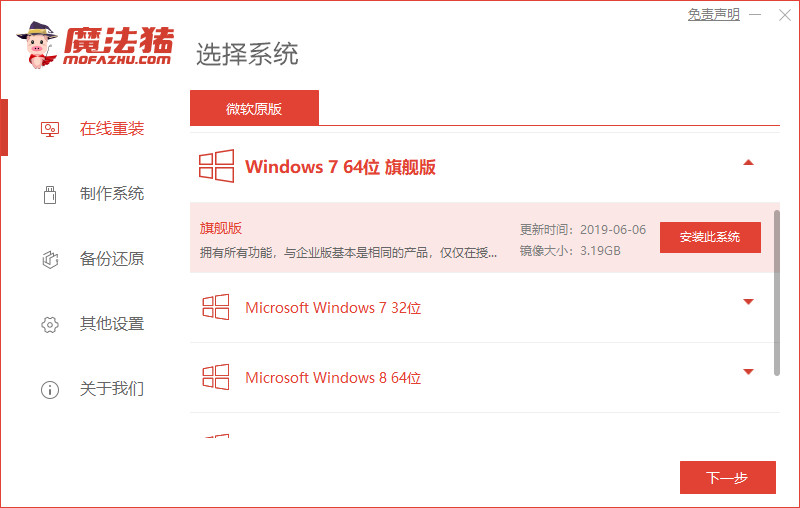
#2. インストールするイメージ ファイルを選択したら、コンピューターの電源とネットワークを切らないように注意してお待ちください。
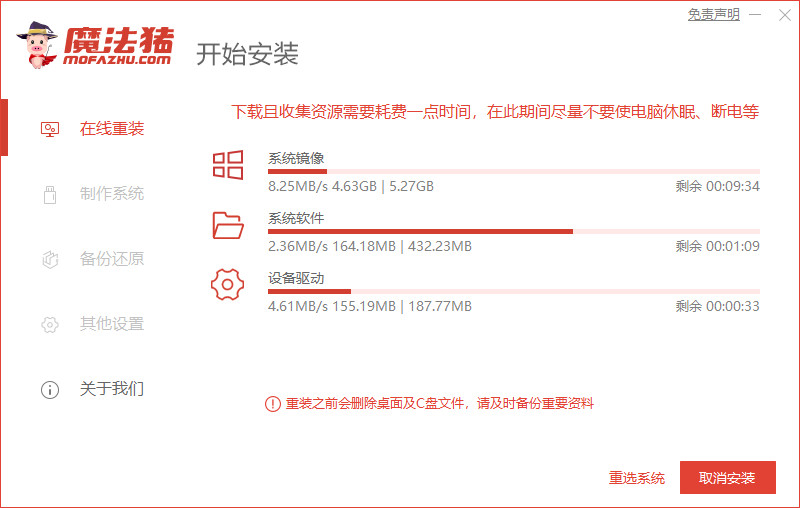
#3. ダウンロードと展開が完了したら、[今すぐ再起動] をクリックします。
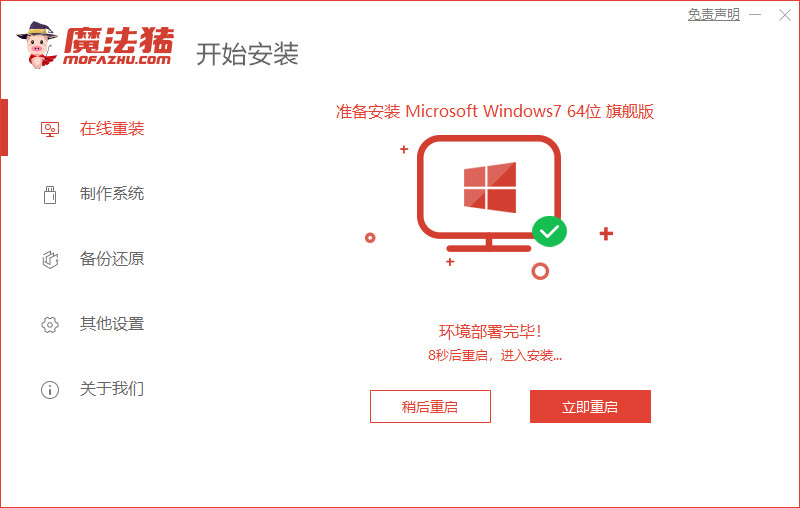
#4. 次に、Windows スタートアップ マネージャーに進み、pe システムに入る 2 番目のオプションを選択します。
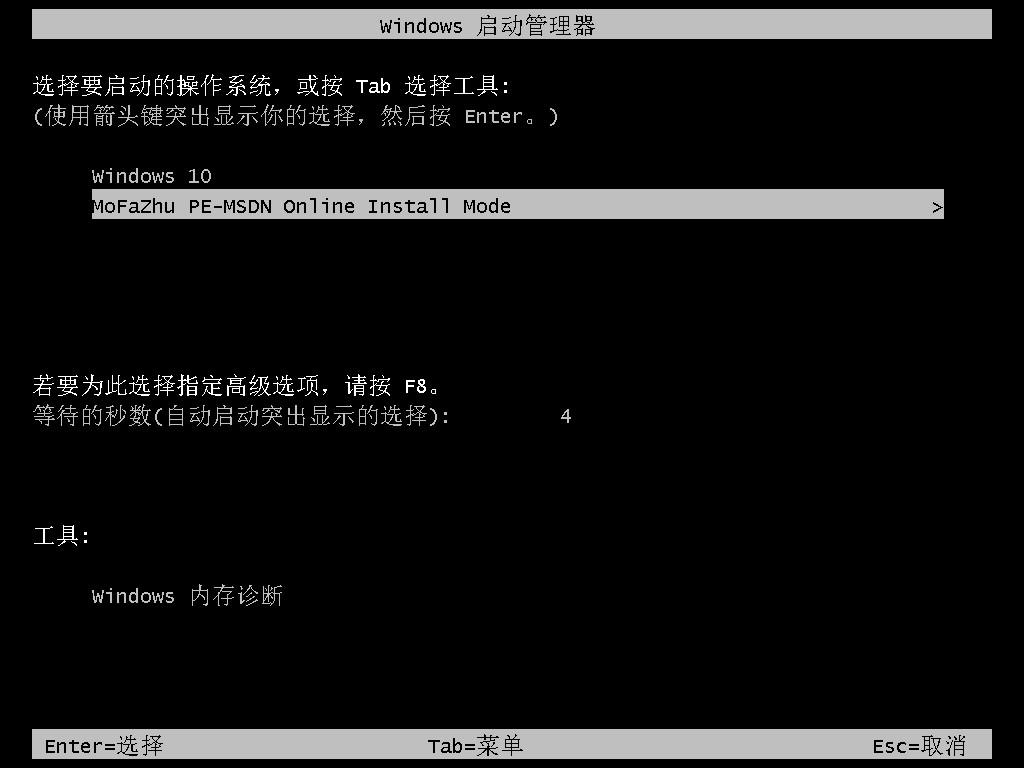
#5. pe システムに入ると、ソフトウェアは win7 システムのインストールを開始しますので、辛抱強く待ちます。
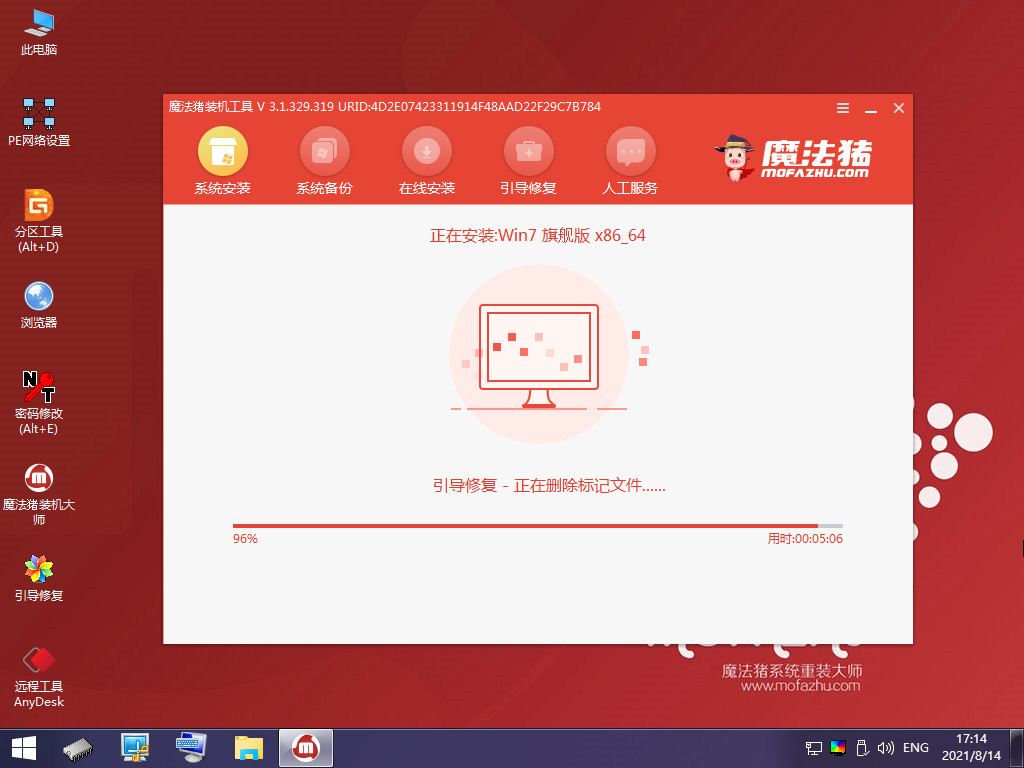
#6. 次に、ブート修復ツールがシステムにブートを追加し、[OK] をクリックします。
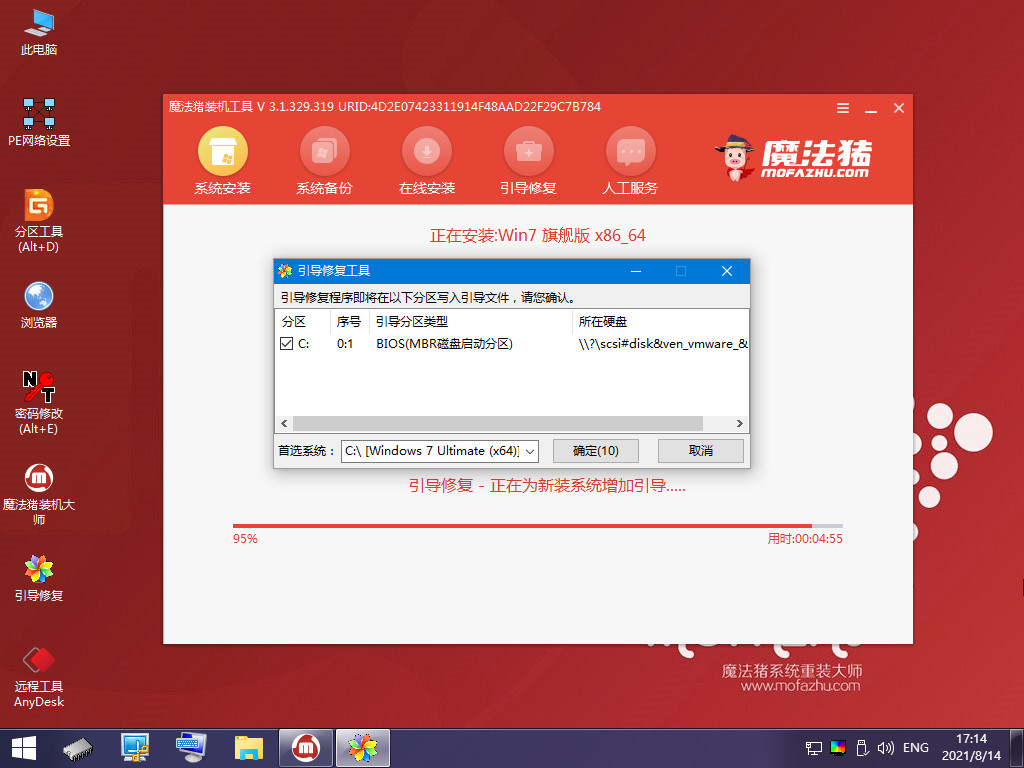
#7. システムのインストールが完了したら、[今すぐ再起動] をクリックしてコンピューターを再度再起動します。
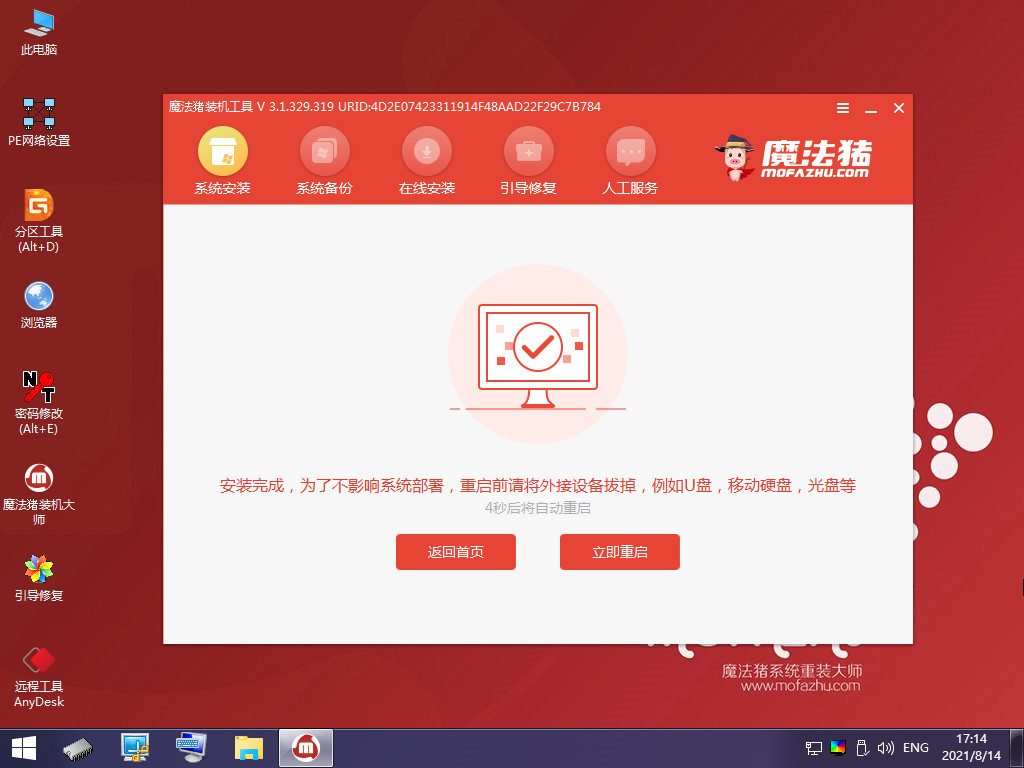
#8. 最後に、システムのインストールが完了し、デスクトップが表示され、使用を開始できるようになります。

上記の内容は、紹介した Windows7 システムのインストール手順です。Win7 システムをコンピュータにインストールしたい場合は、上記の方法を参照して操作してください。 . 皆さんのお役に立てれば幸いです。
以上がwin7ミラーシステムをダウンロードしてインストールするための詳細な手順の詳細内容です。詳細については、PHP 中国語 Web サイトの他の関連記事を参照してください。